Paano gamitin ang Face ID habang nakasuot ng mask
Kapag nagsusuot ng maskara o maskara, ang paggamit ng Face ID ay hindi ang pinakamadali, ngunit ito ay magbabago sa iOS 15.4 pagkatapos gumawa ng solusyon ang Apple sa problemang ito sa panahon ng paglitaw ng pandaigdigang epidemya, ang Covid 19.
Naturally, ang epidemya ay kumalat noong 2020, at ang bilang ng mga taong nakasuot ng mga proteksiyon na maskara ay tumaas sa buong mundo. Nangangailangan ang Face ID ng buong pagtingin sa iyong mukha upang ma-verify ang iyong pagkakakilanlan, kaya ano ang dapat gawin ng Apple?
Bagama't makatuwirang isama ang Touch ID sa power button, tulad ng ginagawa nito sa iPad Air at mini, mas pinili ng Apple na gamitin ang software method. Kung mayroon kang naka-unlock na Apple Watch sa malapit, maaari mong i-unlock ang iyong iPhone sa pamamagitan ng Pagsuot ng face mask na may iOS 14. Ito ay gumana nang maayos, ngunit kailangan ng isang mamahaling naisusuot na gadget na kakaunti ang mayroon.

Sa iOS 15.4, isang bagong teknolohiya para sa paggamit ng Face ID na may mask ay ipinakilala. Sa halip na tumutok sa iyong buong mukha, siya ay tumutok sa iyong mga mata. __Catch? Hindi awtomatikong tatakbo; Kakailanganin mong muling i-scan ang iyong mukha upang maibigay sa teknolohiya ang impormasyong kailangan nito. _ _ _
Bagama't hindi pa available ang iOS 15.4 sa pangkalahatang publiko, available ito sa mga developer at kalahok sa iOS Public Beta Program. Ipinapakita namin sa iyo kung paano gamitin ang Face ID na may mask sa iOS 15.4 dito, nasa beta ka man o gusto lang malaman kung paano ito i-set up pagkatapos mai-publish ang update. . _
Paano I-unlock ang iPhone Gamit ang Face ID Kapag Nakasuot ng Mask
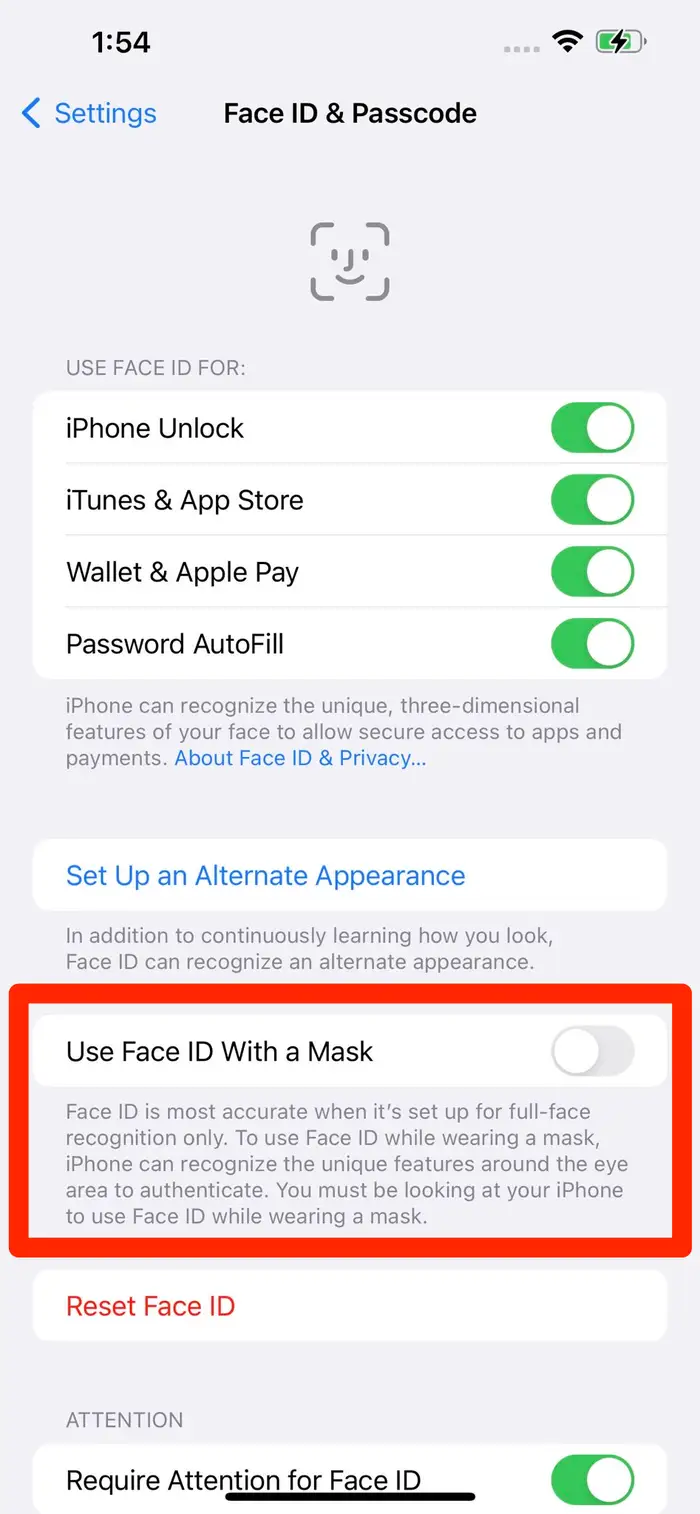
- Buksan ang app na Mga Setting sa iyong telepono.
- Ilagay ang passcode para sa pag-verify sa pamamagitan ng pag-tap sa Face ID at Passcode.
- I-toggle ang setting sa "Gumamit ng Face ID na may mask."
- Para makapagsimula, i-tap ang Use Face ID with Mask.
- Ang pag-scan sa iyong mukha gamit ang iyong iPhone ay kapareho noong una mong na-set up ang Face ID, ngunit kung magsusuot ka ng salamin, alisin ang mga ito. Sa oras na ito, ang maskara ay hindi kinakailangan dahil ang atensyon ay halos sa mga mata.
- Kapag tapos na ang pag-scan, piliin ang Magdagdag ng Salamin upang tingnan ang Face ID habang lumalabas ang iyong salamin. Hindi tulad ng pangunahing Face ID, kakailanganin mong ulitin ang pamamaraang ito para sa bawat pares ng salamin na ginagamit mo nang regular.
- Heto na! Kahit na nakasuot ka ng face mask, magagawa mong i-unlock ang iyong iPhone gamit ang Face ID.
Kapansin-pansin na sa aming mga eksperimento, kailangan ng Face ID na makita ang mga mata at noo para sa matagumpay na pag-verify sa iOS 15.4, na nangangahulugang hindi mo maaasahang mahawakan ang iyong iPhone habang nakasuot ng face mask, salaming pang-araw, at beanie. Ang teknolohiya ng Face ID ng Apple ay kahanga-hanga, ngunit ito ay malayo sa kung ano ang palagi naming inaasahan.









